どのセキュリティレベルに設定すれば良いのか?
3~4種類あるセキュリティレベルについて、それぞれの違いについても理解できました。ところで、どのセキュリティレベルに設定するのが良いのでしょうか?
まず、レベル「低」は推奨できません。「マクロを使うことがない」という方でも、他人のExcelファイルを使用する可能性がある以上、レベルを「低」に設定することは危険です。
マクロをブロックする場合
マクロウィルスに備えて、マクロをブロックしたい、という観点から整理すると、次の2通りの設定が考えられます。
■すべてのマクロをブロック
セキュリティレベルを「最高」にして、「セキュリティ」ダイアログボックスの「信頼できる発行元」タブで、「組み込み済みのアドインとテンプレートをすべて信頼する」のチェックボックスがオフにします。
■署名のないマクロをすべてブロック
セキュリティレベルを「高」に設定します。
マクロを利用したい場合
しかし、マクロは便利な機能です。すべてのマクロをブロックしてしまっては、マクロを利用できないし、いちいち作成したマクロに署名をつけるのも面倒な作業です。
「マクロウィルスに備えながら、マクロを利用する」
そのためには、マクロを有効にするかどうかをブックを開くときに選択できるセキュリティレベル「中」に設定するのが、一番手間がかからないと思います。これなら、「マクロが含まれていないはずなのに、マクロの警告メッセージが表示された!」といった場合に、取り急ぎ、その場ではマクロを無効にして作成者に確認する、といった対応も可能です。
ブックを開かない、という選択
警告メッセージの「×」をクリックすることで、開こうとしたブックを閉じることができます。ブックが開くときに、悪意のあるプログラムが実行されることもあるので、不意に警告メッセージが表示された場合は、「×」ボタンをクリックして閉じてしまった方が賢明です。
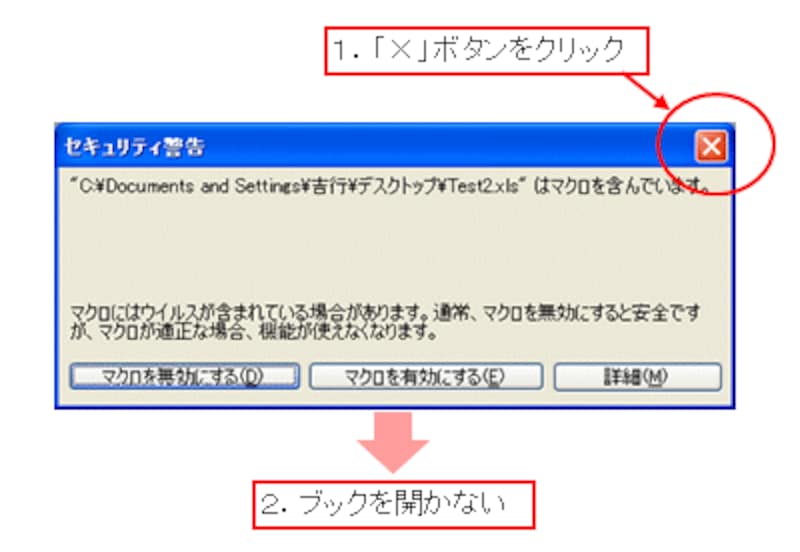 |
| ※他の警告メッセージも同様 |






